Array Array - Запись CD и DVD: профессиональный подход
- Название:Запись CD и DVD: профессиональный подход
- Автор:
- Жанр:
- Издательство:Питер
- Год:2006
- Город:Санкт-Петербург
- ISBN:5-469-00865-7
- Рейтинг:
- Избранное:Добавить в избранное
-
Отзывы:
-
Ваша оценка:
Array Array - Запись CD и DVD: профессиональный подход краткое содержание
Запись CD и DVD: профессиональный подход - читать онлайн бесплатно ознакомительный отрывок
Интервал:
Закладка:
6. После настройки необходимых параметров нажмите кнопку OK. Начнется процесс создания файла-образа, за которым можно наблюдать в окне, изображенном на рис. 10.7.

Рис. 10.7. Процесс создания файла-образа.
7. После завершения данного процесса появится диалоговое окно с соответствующим сообщением. Нажмите кнопку OK. Файл-образ создан.
Создание профиля
Если у вас возникают проблемы с созданием файлов-образов или аудиодиски занимают, на ваш взгляд, слишком много места на винчестере, то вы можете создать собственный профиль.
Щелкните правой кнопкой мыши на любом из пяти значков в окне, изображенном на рис. 10.5. Из появившегося контекстного меню выберите нужную команду:
• Создать – создание нового профиля записи компакт-дисков;
• Изменить – редактирование существующего профиля;
• Копировать – создание копии существующего профиля записи компакт-дисков, которую при желании можно будет отредактировать.
Для создания нового профиля выполните следующие действия.
1. Щелкните правой кнопкой мыши на любом значке и выберите из контекстного меню команду Создать (можете выбрать команду Изменить, так как в любом случае значения всех параметров можно восстановить). Программа создаст новый профиль и присвоит ему имя New Profile, которое при желании можно изменить на любое другое.
2. Щелкните правой кнопкой мыши на значке New Profile. Обратите внимание, что в контекстном меню стали активными еще две команды – Переименовать и Удалить. Выберите команду Изменить. Откроется окно Параметры профиля (рис. 10.8).

Рис. 10.8. Параметры чтения данных.
На вкладке Параметры чтения данных данного окна настройте такие параметры:
– из раскрывающегося списка Скорость чтения данных выберите максимальную скорость чтения – Max; если вы работаете со старым компакт-диском или диском с большим количеством ошибок, выберите небольшую скорость;
– если на компакт-диске имеются цифровые идентификаторы, установите флажок Чтение субканалов из треков с данными;
– если вы хотите улучшить качество копии, установите флажок Регенерировать секторы с данными; учтите, что данная функция требует больших ресурсов центрального процессора компьютера.
На вкладке Параметры чтения аудио установите значения следующих параметров:
– из соответствующего раскрывающегося списка выберите необходимую скорость чтения аудиоданных;
– из раскрывающегося списка Качество извлечения аудио (данный список присутствует в пятой и последующих версиях программы) выберите необходимый вариант;
– если вы хотите переписать дополнительную информацию (например, индексы и зазоры), установите флажок Чтение субканалов из аудиотреков; данная возможность доступна не для всех приводов компакт-дисков, кроме того, скорость записи при установленном данном флажке значительно уменьшится;
– чтобы с мультисессионного компакт-диска была записана только первая сессия, установите флажок Чтение только первой сессии.
На вкладке Обработка ошибок (рис. 10.9) настройте следующие параметры:

Рис. 10.9. Вкладка Обработка ошибок.
– из раскрывающегося списка Параметры быстрого пропуска ошибок выберите нужный вариант.
Если выбрать пункт Автоматически, программа сама определит, когда активизировать данную функцию. При выборе варианта Включено приложение отключит коррекцию ошибок на вашем приводе компакт-дисков и будет исправлять их программными средствами. При использовании некоторых моделей приводов компакт-дисков выбор данного пункта способен повысить скорость считывания данных. Если вы выберете вариант Выключено, то ошибки будет исправлять привод компакт-дисков;
– если вы хотите, чтобы при обнаружении ошибки работа привода компакт-дисков останавливалась, установите флажок Остановка при ошибке чтения;
– чтобы в протоколе не отображались ошибки, обнаруженные при чтении данных, следует установить флажок Не сообщать об ошибках чтения;
– чтобы повысить скорость чтения компакт-дисков, установите флажок «Умное» сканирование плохих секторов. Учтите, что в некоторых случаях установка этого флажка может привести к созданию испорченных копий;
– в числовом поле секторов пропустить с помощью стрелок задайте максимальную длину зазора (в секторах), который можно будет пропустить при «умном» сканировании.
Примечание.
Для сброса пользовательских настроек и установки настроек, принятых по умолчанию, следует нажать в данном окне кнопку Стандартно.
После настройки необходимых параметров не забудьте щелкнуть мышью на кнопке OK, чтобы изменения вступили в силу. Теперь при создании копии компакт-диска вы сможете использовать созданный вами профиль.
Запись CD из имеющегося файла-образа
Для записи данных из созданного файла-образа на компакт-диск выполните следующие действия.
1. Щелкните мышью на кнопке Запись CD из имеющегося файла-образа или выполните соответствующую команду меню Файл. Откроется окно Копирование из файла-образа на пишущий CD-дисковод (рис. 10.10).
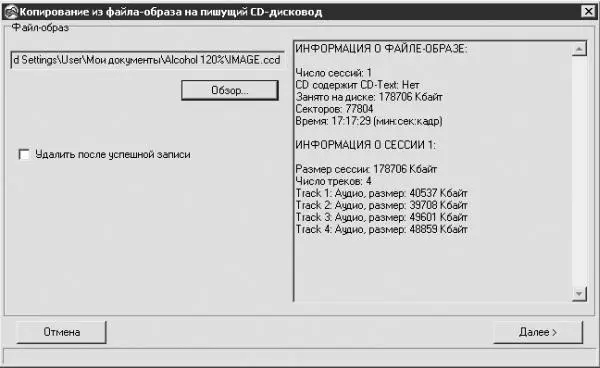
Рис. 10.10. Окно записи файла-образа на компакт-диск.
2. Нажав кнопку Обзор, вы откроете окно выбора файла-образа. В этом окне найдите файл-образ компакт-диска, который хотите записать. Причем вы можете записать компакт-диск, используя не только файлы-образы, созданные в программе CloneCD, но также и в других программах. Чтобы увидеть файлы-образы, созданные другими программами, измените значение параметра Тип файлов в данном окне.
3. Двойным щелчком мышью загрузите файл-образ в программу. Если вы выбрали файл-образ с подходящим расширением, то в окне Копирование из файла-образа на пишущий CD-дисковод станет доступна кнопка Далее (см. рис. 10.10).
Если установить флажок Удалить после успешной записи, то после записи файл-образ будет удален. Если во время записи произошла ошибка, запись была прервана или проводилась эмуляция записи, то файл-образ не удалится.
4. Щелкните мышью на кнопке Далее. Откроется окно выбора записывающего привода компакт-дисков (рис. 10.11).

Рис. 10.11. Окно выбора записывающего привода компакт-дисков.
Читать дальшеИнтервал:
Закладка:









